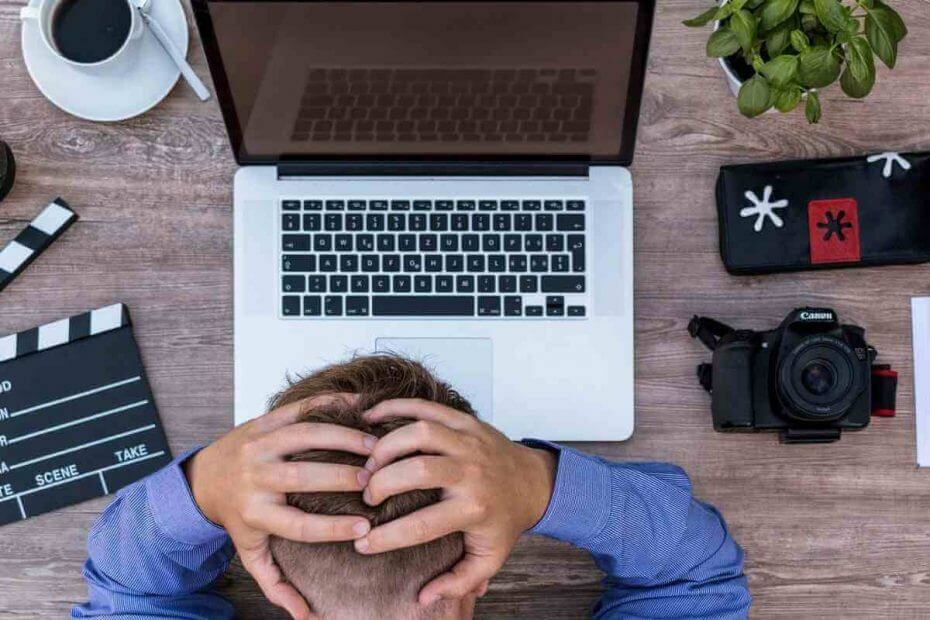- Het opnieuw opstarten van uw pc is een uitstekende manier om enkele van de meest voorkomende Windows 10-problemen op te lossen. Meer nog, het is een aanbevolen stap die u moet volgen bij het installeren of verwijderen van software.
- Sommige scans van Windows 10-problemen voorkomen dat uw pc opnieuw wordt opgestart, en dat is precies wat we in de onderstaande gids zullen behandelen.
- We hebben veel vergelijkbare artikelen behandeld in onze hub gewijd aan het oplossen van systeemfouten, dus controleer het als er andere problemen zijn die u dwars zitten.
- We hebben nog veel meer handleidingen voor het oplossen van problemen in onze speciale repareren pagina, dus check it out.

Deze software repareert veelvoorkomende computerfouten, beschermt u tegen bestandsverlies, malware, hardwarestoringen en optimaliseert uw pc voor maximale prestaties. Los pc-problemen op en verwijder virussen in 3 eenvoudige stappen:
- Download Restoro PC Reparatie Tool die wordt geleverd met gepatenteerde technologieën (patent beschikbaar) hier).
- Klik Start scan om Windows-problemen te vinden die pc-problemen kunnen veroorzaken.
- Klik Repareer alles om problemen op te lossen die de beveiliging en prestaties van uw computer beïnvloeden
- Restoro is gedownload door 0 lezers deze maand.
Naast de standaard stroomopties hebben we altijd de opties Afsluiten en Opnieuw opstarten gehad op Windows-computers. En Microsoft slaagde er min of meer in om het te breken voor sommige gebruikers die geüpgraded naar Windows 10 boven Windows 7 of Windows 8.
Bovendien komen andere getroffen gebruikers na een grote update tegen hetzelfde probleem aan. Beide waren kunnen hun pc niet opnieuw opstarten, omdat de pc wordt afgesloten in plaats van opnieuw op te starten.
We hebben ervoor gezorgd om enig licht te werpen op dit nogal eigenaardige probleem en u enkele toepasselijke oplossingen te bieden.
Wat kan ik doen als Windows 10 niet opnieuw opstart?
- Voer de probleemoplosser voor stroom uit
- Probeer met Clean Boot en SFC/DISM
- Opstarten in Veilige modus
- Intel Management Engine uitschakelen
- Verwijder een antivirusprogramma van derden en scan op PUP's
- Windows-update terugdraaien of uw pc terugzetten naar fabrieksinstellingen
- Voer een schone herinstallatie uit
1. Voer de probleemoplosser voor stroom uit
- Open Instellingen.
- Kiezen Update en beveiliging.
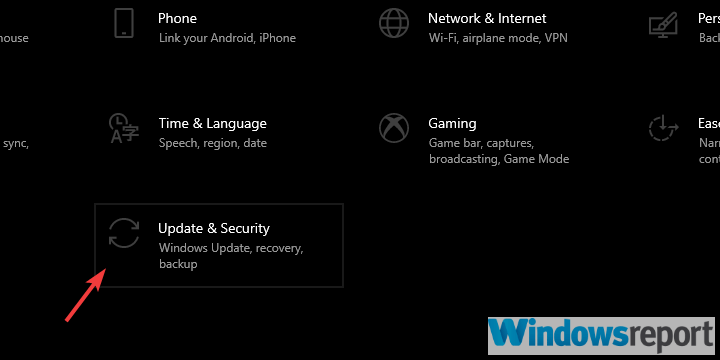
- Selecteer Problemen oplossen uit het linkerdeelvenster.
- Vouw de. uit Stroomprobleemoplosser en klik op de "Voer de probleemoplosser uit” knop.
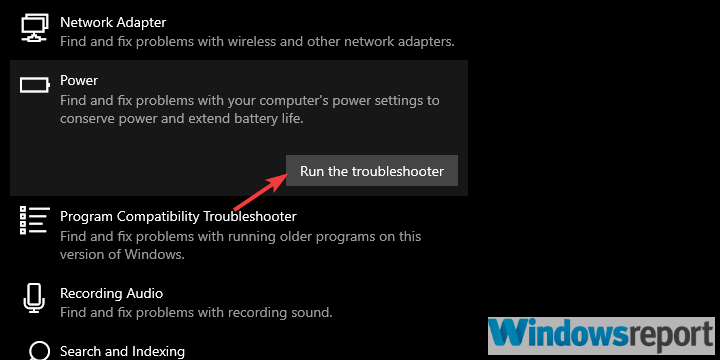
Laten we beginnen met te vertrouwen op de ingebouwde tool voor probleemoplossing om het probleem op te lossen. De meeste rapporten suggereren dat het probleem is opgetreden na een update, wat niet bepaald ongebruikelijk is voor Windows 10.
Elke grote update is vergelijkbaar met een nieuwe installatie met betrekking tot stuurprogramma's, en bemoeienis daarmee leidt tot enorme problemen. Hoe dan ook, laten we de probleemoplosser gebruiken, en als het faalt, kunnen we veilig doorgaan naar de volgende stap.
2. Probeer met Clean Boot en SFC/DISM
- Typ in de Windows-zoekbalkmsconfigen openSysteem configuratie.
- Vink op het tabblad Services de "Verberg alle Microsoft diensten” doos.
- Klik "Alles uitschakelen” om alle actieve services van derden uit te schakelen.
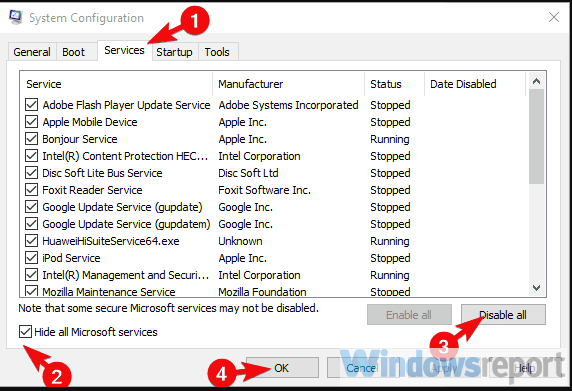
- Start uw pc opnieuw op met een fysiek.
En om zorgen over mogelijke systeembeschadiging weg te nemen, hebben we u nodig om twee ingebouwde hulpprogramma's uit te voeren vanaf de verhoogde opdrachtprompt. U kunt als volgt SFC en DISM uitvoeren op Windows 10:
- Typ cmd in de Windows-zoekbalk.
- Klik met de rechtermuisknop, klik op Opdrachtprompt en voer het uit als beheerder.
- Typ in de opdrachtregel sfc/scannow en druk op Enter.
-
Nadat het klaar is, typt u de volgende opdracht en drukt u na elk op Enter:
- DISM /online /Opschonen-afbeelding / ScanHealth
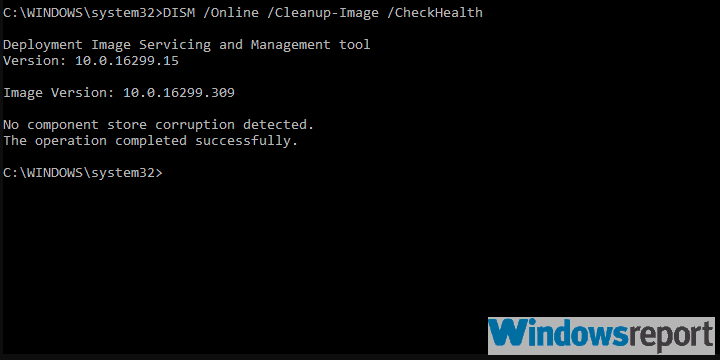
- DISM /Online /Opschonen-Image /RestoreHealth
- DISM /online /Opschonen-afbeelding / ScanHealth
- Start uw pc opnieuw op wanneer alles is afgelopen (het kan even duren) met de fysieke knop.
Als u een upgrade naar Windows 10 hebt uitgevoerd via de installatie van Windows 7, komt het vrij vaak voor dat bepaalde apps van derden u later in de steek laten. Tegelijkertijd is het niet ongebruikelijk dat die overgang gepaard gaat met corruptie van systeembestanden.
Om de eerste mogelijkheid aan te pakken, hebben we je nodig om je pc te starten in de Clean Boot-modus (zonder dat er applicaties van derden met het systeem beginnen).
3. Opstarten in Veilige modus
- Druk op Windows-toets + I om te openenInstellingen.
- KiezenUpdate en beveiliging.
- SelecteerHersteluit het linkerdeelvenster.
-
Onder de Geavanceerde opstart, Klik Nu opnieuw opstarten.
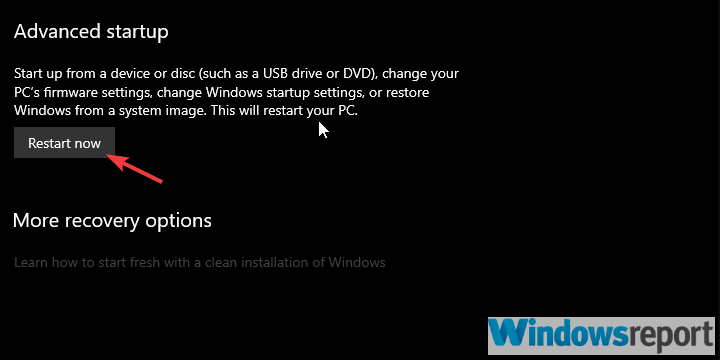
- KiezenProblemen oplossen.
- SelecteerGeavanceerde opties en dan Opstartinstellingen.
- KlikHerstarten.
- Kiezen Veilige modus ofVeilige modus met netwerkmogelijkhedenvan de lijst.
- Probeer uw pc opnieuw op te starten vanuit de veilige modus.
Als de Clean Boot en hulpprogramma's u hebben gefaald, laten we er dan voor zorgen dat sommige secundaire apparaten van de eerste partij het probleem niet veroorzaken. Sommige rapporten stellen dat de Intel Management Engine (gebruikelijk op veel laptops) het probleem veroorzaakt.
In de veilige modus zou Windows 10 dit stuurprogramma niet moeten laden. Als u uw apparaat opnieuw kunt opstarten vanuit de veilige modus, raden we u aan de volgende stap te bekijken waarin wordt uitgelegd hoe u deze service kunt uitschakelen.
4. Intel Management Engine uitschakelen
- Klik met de rechtermuisknop op Start en open Apparaat beheerder.
- Navigeren naar Systeemapparaten en breid dit gedeelte uit.
- Klik met de rechtermuisknop op de Intel (R) Management Engine-interface en kies Apparaat uitschakelen vanuit het contextmenu.
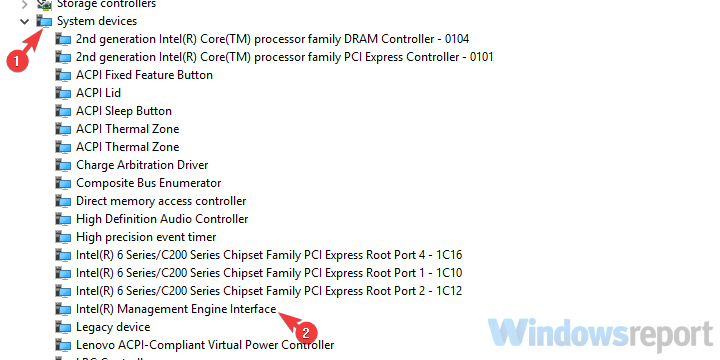
- Sluit uw pc af en start hem opnieuw.
- Probeer het opnieuw te starten.
Zoals we in de vorige stap al hebben opgemerkt, heeft de Intel Management Engine de neiging om de herstartoptie te verbreken. We hebben ervoor gezorgd dat we hebben uitgelegd hoe je het kunt uitschakelen en hopelijk de grote opschudding die het veroorzaakte, hebben opgelost. Om dit te doen, moet u naar Apparaatbeheer gaan en het apparaat daar uitschakelen.
Voer een systeemscan uit om mogelijke fouten te ontdekken

Download herstel
PC-reparatietool

Klik Start scan om Windows-problemen te vinden.

Klik Repareer alles om problemen met gepatenteerde technologieën op te lossen.
Voer een pc-scan uit met Restoro Repair Tool om fouten te vinden die beveiligingsproblemen en vertragingen veroorzaken. Nadat de scan is voltooid, vervangt het reparatieproces beschadigde bestanden door nieuwe Windows-bestanden en -componenten.
Hopelijk kunt u uw pc zonder problemen opnieuw opstarten via de gebruikersinterface van het systeem.
5. Verwijder een antivirusprogramma van derden en scan op PUP's
- DownloadenMalwarebytes AdwCleaner,hier.
-
Voer het hulpprogramma uit en klik op Nu scannen.
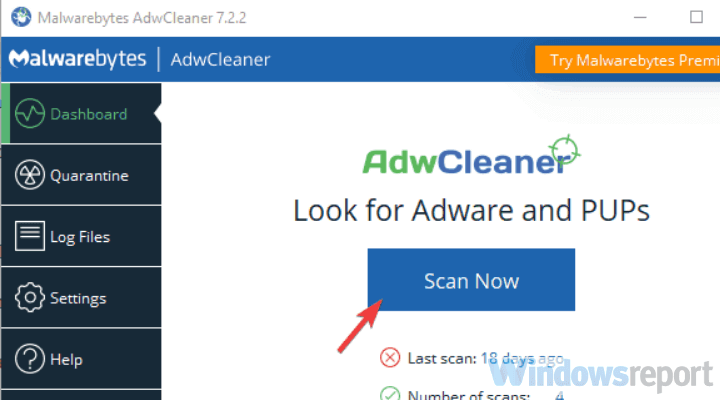
- Wacht tot de tool je systeem scant en klik op Reinigen en repareren.
Hoewel dit ingebouwde hulpprogramma een bekende boosdoener is voor het probleem, kunnen we een mogelijke negatieve impact van een antivirusprogramma op Windows 10 niet negeren. Dit zou natuurlijk niet het geval moeten zijn, maar het is helaas wel zo.
Bepaalde antimalware-oplossingen van derden en Windows 10 werken niet goed samen, vooral als u een oudere versie hebt geïnstalleerd.
Nadat je de antivirus hebt afgehandeld (dit kan tijdelijk zijn, je kunt de nieuwste versie later opnieuw installeren), raden we aan om AdwCleaner te downloaden en uit te voeren.
De AdwCleaner van Malwarebytes is een geweldige anti-PUP (Potentially Unwanted Program), en het zou alle bloatware moeten verwijderen (inclusief enkele opschoningsmiddelen en soortgelijke tools) en het probleem oplossen.
6. Windows-update terugdraaien of uw pc terugzetten naar fabrieksinstellingen
- Open Instellingen.
- Kiezen Update en beveiliging.
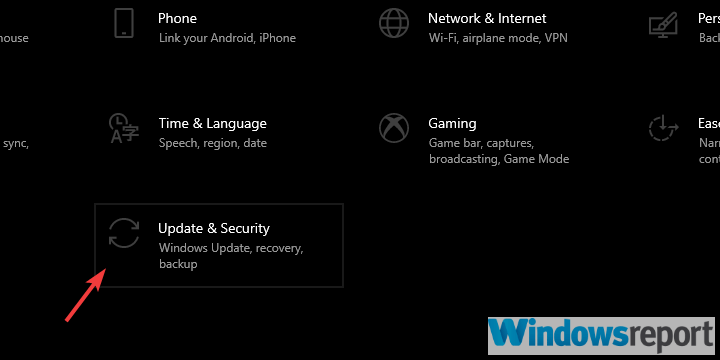
- Kiezen Herstel uit het linkerdeelvenster.
- Klik Begin onder de "Ga terug naar de vorige versie van Windows 10 sectie.
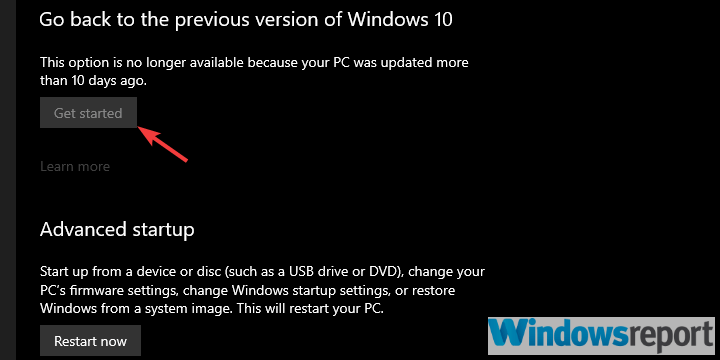
En zo zet je hem terug naar de fabriekswaarden:
- Navigeren naar Instellingen > Update en beveiliging > Herstel.
- Klik Begin onder Deze pc resetten.
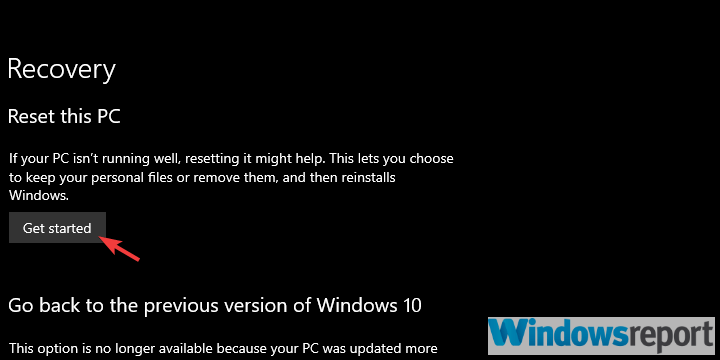
- Kies ervoor om uw bestanden te bewaren en ga verder met de procedure.
Als je nog steeds vastzit aan de fout, kunnen we je alleen maar aanraden om naar een aantal herstelopties van Windows 10 te gaan. Nu kunt u teruggaan naar de vorige systeemrelease of, nog beter, reset je pc naar de fabriekswaarden.
Met beide opties kunt u uw gegevens behouden, maar u verlost u van sommige toepassingen van derden.
7. Voer een schone herinstallatie uit
Ten slotte, als geen van de voorgaande stappen u niet van het probleem heeft verlost en u uw pc nog steeds niet opnieuw kunt opstarten, kunnen we alleen maar beamen dat een schone herinstallatie de volgende logische stap is.
Als je niet zeker weet hoe je Windows 10 opnieuw moet installeren, hebben we ervoor gezorgd dat je de uitgebreide instructies hierin hebt gegeven artikel. Na de herinstallatie zou u geen problemen meer moeten hebben.
Zorg er ook voor dat u ons vertelt of een van de stappen u heeft geholpen in de sectie Opmerkingen hieronder. Uw feedback is van het grootste belang voor ons.
 Nog steeds problemen?Repareer ze met deze tool:
Nog steeds problemen?Repareer ze met deze tool:
- Download deze pc-reparatietool goed beoordeeld op TrustPilot.com (download begint op deze pagina).
- Klik Start scan om Windows-problemen te vinden die pc-problemen kunnen veroorzaken.
- Klik Repareer alles om problemen met gepatenteerde technologieën op te lossen (Exclusieve korting voor onze lezers).
Restoro is gedownload door 0 lezers deze maand.
Veel Gestelde Vragen
Wanneer u uw pc opnieuw opstart, heeft u het extra voordeel dat u tijd bespaart. Daarover gesproken, je zou ook gebruik kunnen maken van De Fast Boot-functie van Windows 10 om nog betere resultaten te krijgen.
De meeste software-setups moeten opnieuw worden opgestart om de instelling van al hun systeembestanden te voltooien. Deze stap is niet verplicht, maar u kunt problemen ondervinden met het programma tot de volgende herstart.
Bepaalde tools van derden staan erom bekend dat ze helpen bij het versnellen van het opstartproces van Windows 10.